Rooster publiceren bij planning maken
In dit artikel leer je als bedrijfsleider, afdelingsmanager/planner of assistent manager in de webversie van PMT hoe je roosters kunt publiceren en afdelingen kunt sluiten of heropenen via de pagina Planning Maken. Door roosters te publiceren worden ze zichtbaar in de app en ontvangen medewerkers hun rooster ook per e-mail. Als de week voorbij is, kunnen afdelingen gesloten worden zodat de bedrijfsleiding de eindcontrole kan uitvoeren.
Het goed kunnen publiceren van roosters biedt de volgende voordelen:
✔ Je ziet per afdeling altijd de actuele status van de planning (Concept, Gewijzigd, Gepubliceerd of Gesloten)
✔ Je publiceert roosters eenvoudig per afdeling of in één keer voor alle afdelingen
✔ Medewerkers ontvangen het rooster tijdig in de app en per mail, inclusief eventuele dagopmerkingen
✔ Je kunt afdelingen sluiten voor eindcontrole of indien nodig heropenen om wijzigingen door te voeren
Ga in PMT in het hoofdmenu naar Planning en klik onder Roosters op Planning Maken.
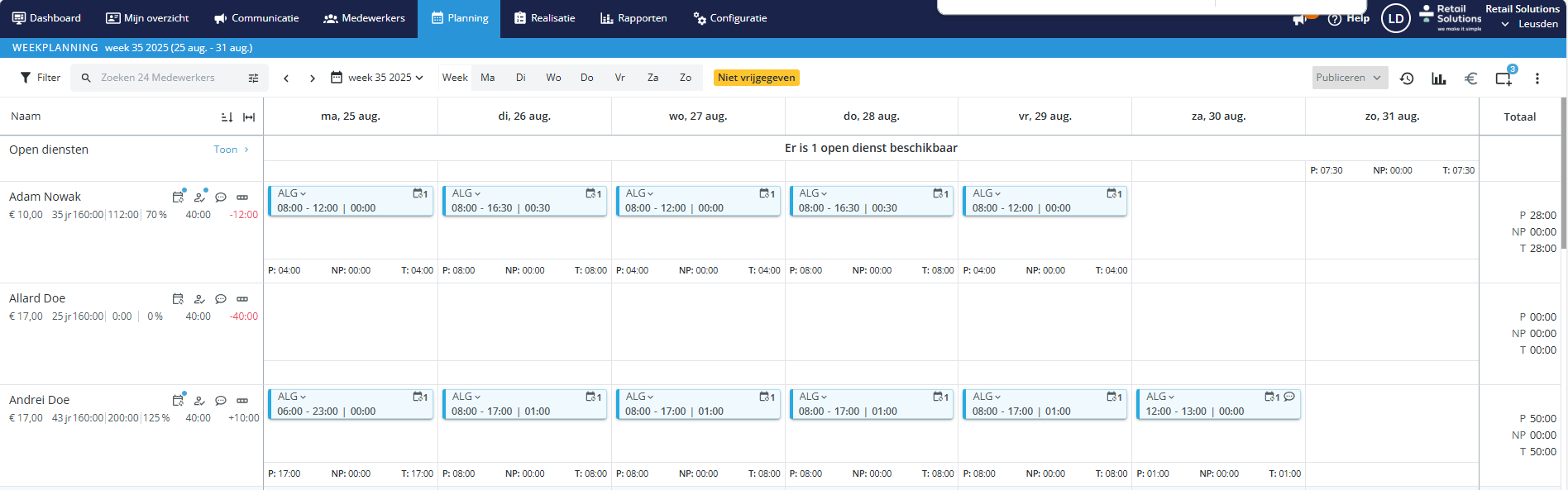
Week- en afdelingstatus bekijken
Elke week heeft een weekstatus: Vrijgegeven, Niet vrijgegeven of Gesloten. Door met je muis over de weekstatus te gaan, zie je meer informatie.
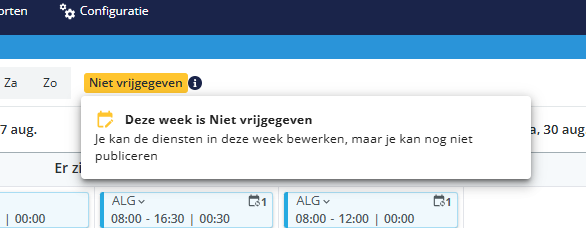
- Wanneer een week is vrijgegeven door de bedrijfsleiding, is bekend hoeveel uren er mogen worden ingezet en tegen welke kosten.
- Bij een niet vrijgegeven week kun je wel diensten bewerken, maar nog niet publiceren.
- Een gesloten week kan niet meer aangepast of gepubliceerd worden.
Binnen een week heeft elke afdeling een eigen status:
- Concept: Alleen de standaarddiensten zijn geladen, nog geen aanpassingen gedaan.
- Gewijzigd: Er zijn door iemand aanpassingen in de planning gedaan.
- Gepubliceerd: De wijzigingen zijn gedeeld met medewerkers.
- Gesloten: De afdeling is definitief afgesloten voor eindcontrole.
Door op de weekstatus te klikken kun je ook een overzicht zien van alle wijzigingen per afdeling, inclusief wie deze heeft uitgevoerd en wanneer.
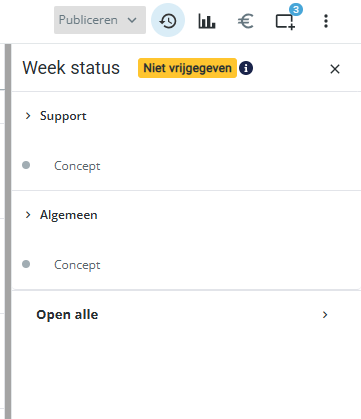
Een rooster publiceren
Stap 1: Open de pop-up voor publiceren.
Wanneer de week is vrijgegeven is de knop Publiceren beschikbaar. Klik op Publiceren en klik nogmaals op Publiceren. Er verschijnt nu een pop-up.
Stap 2: Controleer het rooster op meldingen
- Oranje meldingen zijn waarschuwingen: het rooster kan wel gepubliceerd worden, maar je kunt ervoor kiezen de waarschuwingen te bekijken en te verhelpen.
- Rode meldingen blokkeren het publiceren: je moet deze eerst corrigeren voordat het rooster gepubliceerd kan worden.
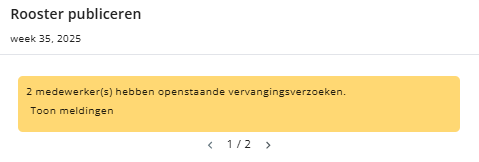
Stap 3: Afdelingen selecteren
- Zet een vinkje bij Alle afdelingen om alle roosters in één keer te publiceren.
- Je kunt ook een specifieke afdeling kiezen (afdelingen met de status Gepubliceerd of Gesloten kun je niet selecteren).
Stap 4: Optioneel dagopmerkingen publiceren
Door Dagopmerkingen mee publiceren aan te vinken, worden ook de ingevoerde opmerkingen zichtbaar voor medewerkers. Deze optie wordt onthouden voor toekomstige weken.
Stap 5: Rooster publiceren
Klik op Publiceren. Het rooster wordt direct zichtbaar in de app en medewerkers ontvangen een e-mail en een notificatie in de PMT-App. Publiceer je niet vooraf? Dan wordt het rooster automatisch zichtbaar zodra de week start, maar worden medewerkers niet actief geïnformeerd.
Afdelingen sluiten
Wanneer de uren van een gerealiseerde week correct in PMT staan, is het tijd om de afdelingen te sluiten. Hiermee geef je een signaal aan de bedrijfsleiding dat de eindcontrole kan worden gestart.
Stap 1: Sluiten starten
Klik opnieuw in het submenu Publiceren en kies Sluiten.
Stap 2: Afdelingen selecteren
- Je kunt alle afdelingen tegelijk selecteren of een specifieke afdeling (bijvoorbeeld Kruidenierswaren).
- Afdelingen die al gesloten zijn kun je niet meer selecteren.
Stap 3: Sluiten bevestigen
Klik op Sluiten. De afdeling(en) worden afgesloten en staan klaar voor de eindcontrole.
Afdelingen heropenen
Moet je na het sluiten toch nog een wijziging doen? Dan kun je een afdeling heropenen, mits de weekstatus nog Vrijgegeven is.
Stap 1: Heropenen starten
Klik in het submenu Publiceren en selecteer Heropenen.
Stap 2: Afdelingen kiezen
- Vink de gesloten afdeling(en) aan die je opnieuw wilt bewerken.
- Klik op Heropenen. De status van de afdeling verandert en je kunt weer aanpassingen in de planning doen.
